パワー・サプライ LED
このトピックでは、各種パワー・サプライ LED ステータスと対応する操作について説明します。
サーバーを起動するために必要な最小構成は、以下のとおりです。
- プロセッサー x 1
- スロット 7 に 1 個のメモリー・モジュール
- パワー・サプライ 1 個
- 1 個の HDD/SSD ドライブまたは M.2 ドライブ (デバッグ用に OS が必要な場合)
- システム・ファン 5 個
次の表は、パワー・サプライ LED とパワーオン LED のさまざまな組み合わせによって示される問題と、検出された問題を修正するための推奨処置を説明します。
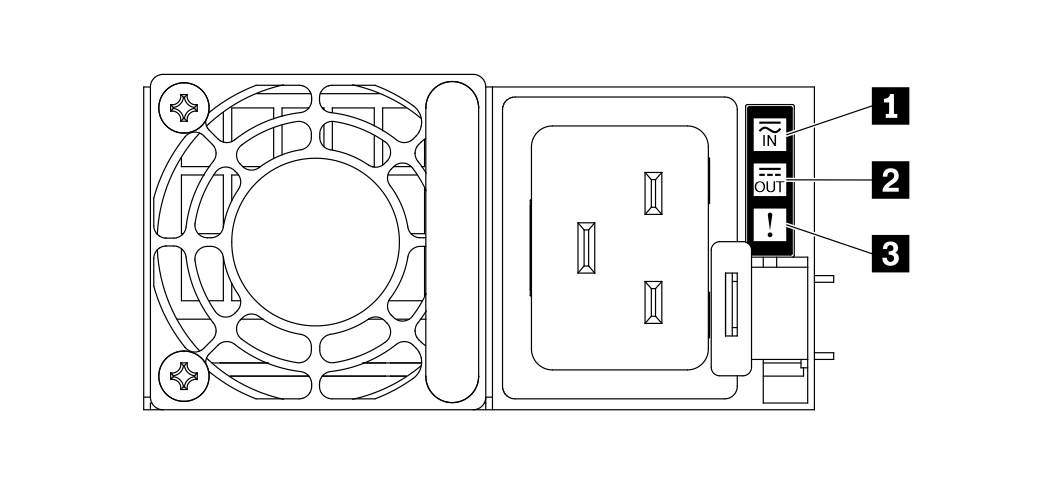
| LED | 説明 |
|---|---|
| 1 入力ステータス | 入力ステータス LED は、以下のいずれかの状態になります。
|
| 2 出力ステータス | 出力ステータス LED は、以下のいずれかの状態になります。
ゼロ出力モードは、Lenovo XClarity Controller Web インターフェースを介して無効にすることができます。Lenovo XClarity Controller Web インターフェースにログインし、を選択して、「ゼロ出力モード」を無効にし、「適用」をクリックします。ゼロ出力モードを無効にすると、両方のパワー・サプライがアクティブ状態になります。 |
| 3 パワー・サプライ・エラー LED |
|